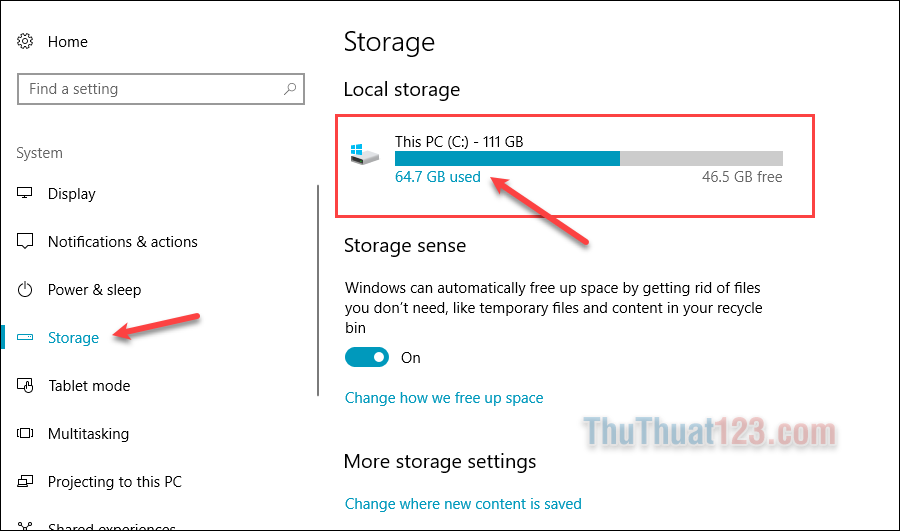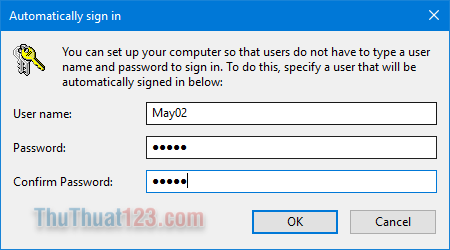Kích hoạt tính năng Hibernate trên Windows 10
Kích hoạt tính năng Hibernate trên windows 10 sẽ giúp máy tính của bạn hoạt động vào trạng thái ngủ đông. Tính năng Hibernate sau khi được kích hoạt trên máy tính sách tay còn giúp máy bạn có thể tắt hoàn toàn và giúp tiết kiệm Pin cho thiết bị để làm tăng tuổi thọ pin 1 cách bền lâu hơn. Hơn nữa ở chế độ Hibernate (chế độ ngủ đông) sẽ cho phép toàn bộ dữ liệu có trên RAM được ghi vào ổ cứng trước khi tắt máy. Với tính năng này, khi máy tính được khởi động lại, toàn bộ dữ liệu sẽ được nạp trở lại bộ nhớ nên người dùng có thể tiếp tục những công việc đang làm dang dở trước lúc tắt máy một cách nhanh chóng.
Bài viết này Thuthuat123.com sẽ hướng dẫn các bạn Kích hoạt tính năng Hibernate trên Windows 10 một cách đơn giản và dễ dàng nhất.
1. Kích hoạt tính năng Hibernate bằng sử dụng lệnh Command Prompt
Bước 1: Mở CMD
- Mở cmd bằng công cụ tìm kiếm, sau đó chuột phải lên cmd và chọn Run as administrator
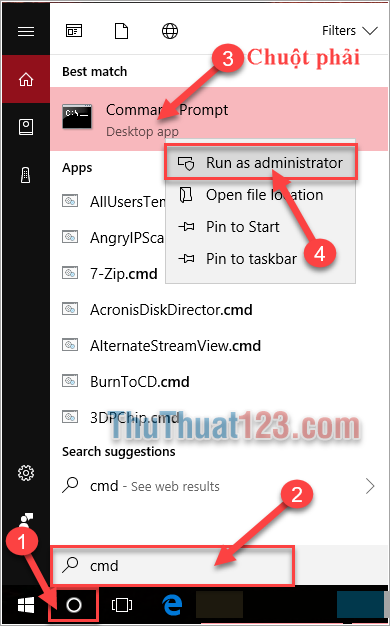
- Nhấn tổ hợp phím Windows + X sau đó bạn chọn Command Prompt (Admin)
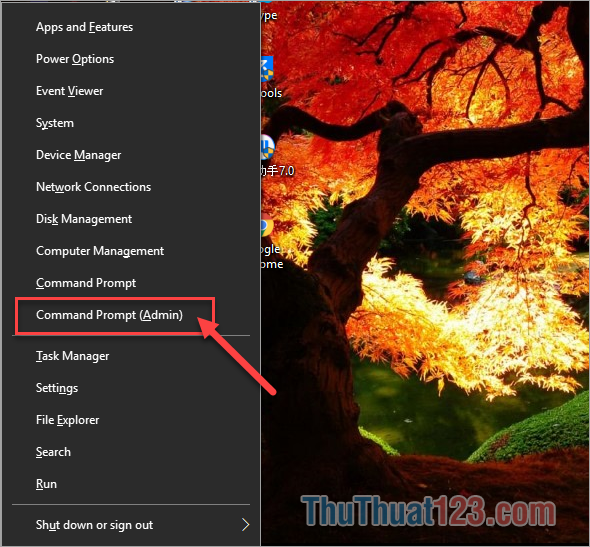
Bước 2: Tiếp theo bạn nhập mã lệnh sau:
powercfg.exe /hibernate on
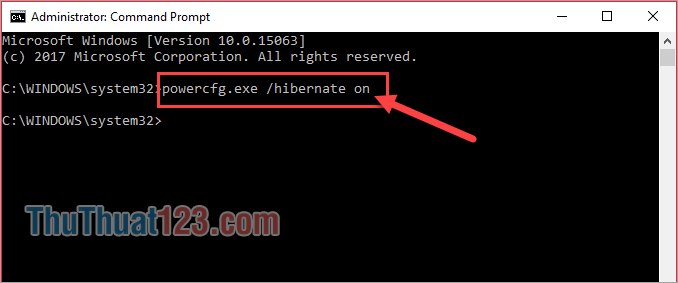
2. Thêm tính năng Hibernate vào danh sách các tùy chọn trong trình đơn Power
Tuy nhiên, sau khi kích hoạt, hệ điều hành vẫn chưa hiển thị tính năng Hibernate trong mục Power của trình đơn Start. Do đó, bạn cần thực hiện thêm một số thao tác nữa.
Bước 1: Nhấn tổ hợp phím Windows + X để mở menu Power User, Sau đó chọn Power Options từ Menu.
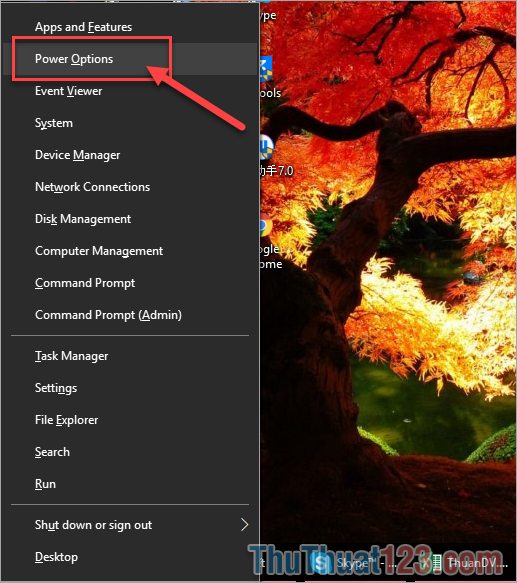
Bước 2: Tiếp theo trong giao diện settings vừa hiện ra các bạn chọn Power & sleep, sau đó chọn Additional power settings.
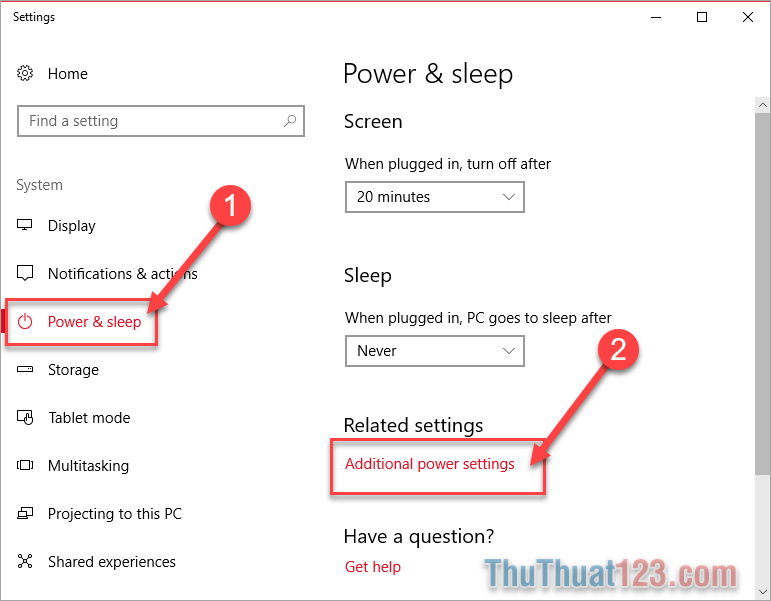
Bước 3: Cửa sổ Power Options hiện ra các bạn chọn Choose what the power buttons do.
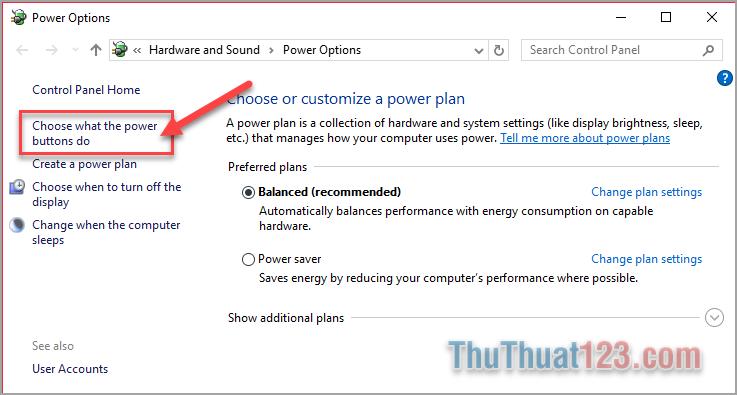
Bước 4: Trong cửa sổ System Setting vừa xuất hiện các bạn nhấn Change settings that are currently unavailable để được phép tùy chỉnh mục Shutdown settings phía dưới.
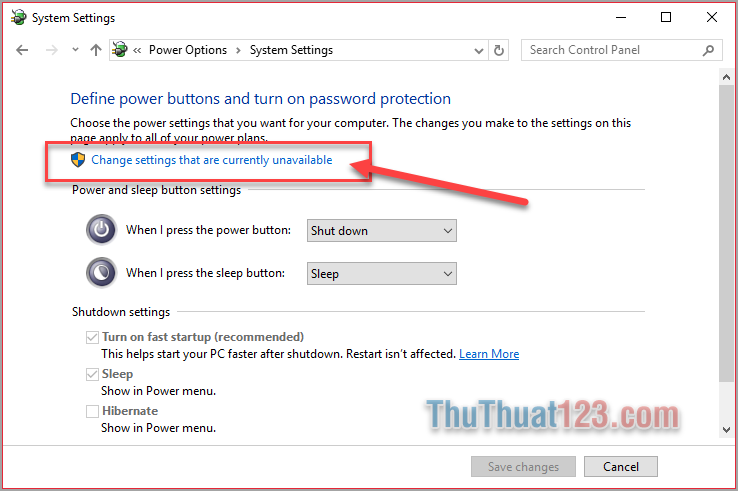
Bước 5: Lúc này,bạn chỉ cần đánh dấu vào ô tùy chọn Hibernate trong vùng Shutdown settings và nhấn nút Save changes là hoàn tất.
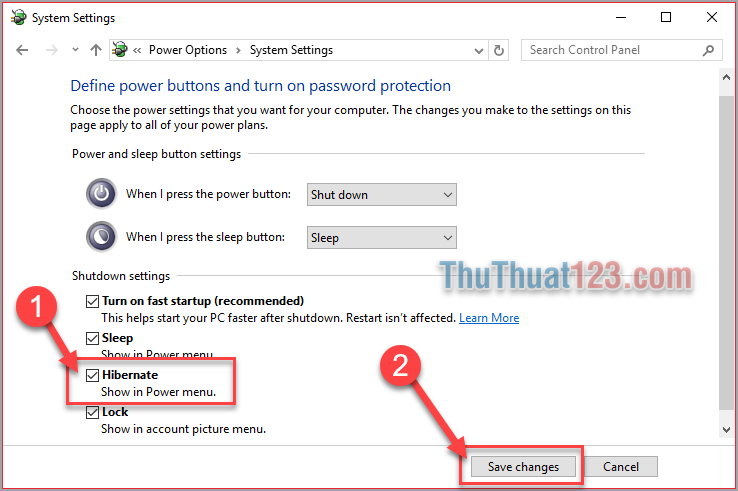
Tuy nhiên, nhược điểm của tính năng Hibernate đó là hệ thống tự động chiếm lấy dung lượng lưu trữ của ổ cứng tương đương với dung lượng bộ nhớ RAM của thiết bị.
Ví dụ: Nếu thiết bị của bạn có 4GB RAM thì dung lượng của tập tin hiberfil.sys sẽ vào khoảng 3GB. Cho nên, bạn cần phải đảm bảo rằng ổ cứng có đủ dung lượng lưu trữ trước khi thực hiện các thao tác trên
Trên đây là cách kích hoạt tính năng Hibernate trên Windows 10 chúng tôi hướng dẫn các bạn. Tùy vào nhu cầu sử dụng các bạn hãy thiệt lập hoặc không thiết lập tính năng này để sử dụng máy tính một cách thuận tiện nhất cho công việc của bạn.
Chúc các bạn thành công.